1. Ringkasan

Text-to-Speech API memungkinkan developer membuat ucapan layaknya manusia. API mengonversi teks menjadi format audio seperti WAV, MP3, atau Ogg Opus. Layanan ini juga mendukung input Bahasa Markup Sintesis Ucapan (SSML) untuk menentukan jeda, angka, format tanggal dan waktu, serta petunjuk pengucapan lainnya.
Dalam tutorial ini, Anda akan berfokus pada penggunaan Text-to-Speech API dengan Python.
Yang akan Anda pelajari
- Cara menyiapkan lingkungan Anda
- Cara menampilkan bahasa yang didukung
- Cara menampilkan suara yang tersedia
- Cara menyintesis audio dari teks
Yang Anda butuhkan
Survei
Bagaimana Anda akan menggunakan tutorial ini?
Bagaimana penilaian Anda terhadap pengalaman dengan Python?
Bagaimana Anda menilai pengalaman Anda dengan layanan Google Cloud?
2. Penyiapan dan persyaratan
Penyiapan lingkungan mandiri
- Login ke Google Cloud Console dan buat project baru atau gunakan kembali project yang sudah ada. Jika belum memiliki akun Gmail atau Google Workspace, Anda harus membuatnya.



- Project name adalah nama tampilan untuk peserta project ini. String ini adalah string karakter yang tidak digunakan oleh Google API. Anda dapat memperbaruinya kapan saja.
- Project ID bersifat unik di semua project Google Cloud dan tidak dapat diubah (tidak dapat diubah setelah ditetapkan). Cloud Console otomatis membuat string unik; biasanya Anda tidak mementingkan kata-katanya. Di sebagian besar codelab, Anda harus merujuk Project ID-nya (umumnya diidentifikasi sebagai
PROJECT_ID). Jika tidak suka dengan ID yang dibuat, Anda dapat membuat ID acak lainnya. Atau, Anda dapat mencobanya sendiri, dan lihat apakah ID tersebut tersedia. ID tidak dapat diubah setelah langkah ini dan tersedia selama durasi project. - Sebagai informasi, ada nilai ketiga, Project Number, yang digunakan oleh beberapa API. Pelajari lebih lanjut ketiga nilai ini di dokumentasi.
- Selanjutnya, Anda harus mengaktifkan penagihan di Konsol Cloud untuk menggunakan resource/API Cloud. Menjalankan operasi dalam codelab ini tidak akan memakan banyak biaya, bahkan mungkin tidak sama sekali. Guna mematikan resource agar tidak menimbulkan penagihan di luar tutorial ini, Anda dapat menghapus resource yang dibuat atau menghapus project-nya. Pengguna baru Google Cloud memenuhi syarat untuk mengikuti program Uji Coba Gratis senilai $300 USD.
Mulai Cloud Shell
Meskipun Google Cloud dapat dioperasikan secara jarak jauh dari laptop Anda, dalam codelab ini Anda akan menggunakan Cloud Shell, yakni lingkungan command line yang berjalan di Cloud.
Mengaktifkan Cloud Shell
- Dari Cloud Console, klik Aktifkan Cloud Shell
 .
.

Jika ini pertama kalinya Anda memulai Cloud Shell, Anda akan melihat layar perantara yang menjelaskan apa itu Cloud Shell. Jika Anda melihat layar perantara, klik Lanjutkan.
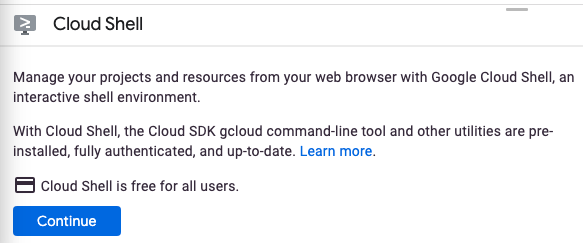
Perlu waktu beberapa saat untuk penyediaan dan terhubung ke Cloud Shell.

Mesin virtual ini dimuat dengan semua alat pengembangan yang diperlukan. Layanan ini menawarkan direktori beranda tetap sebesar 5 GB dan beroperasi di Google Cloud, sehingga sangat meningkatkan performa dan autentikasi jaringan. Sebagian besar pekerjaan Anda dalam codelab ini dapat dilakukan dengan browser.
Setelah terhubung ke Cloud Shell, Anda akan melihat bahwa Anda telah diautentikasi dan project sudah ditetapkan ke project ID Anda.
- Jalankan perintah berikut di Cloud Shell untuk mengonfirmasi bahwa Anda telah diautentikasi:
gcloud auth list
Output perintah
Credentialed Accounts
ACTIVE ACCOUNT
* <my_account>@<my_domain.com>
To set the active account, run:
$ gcloud config set account `ACCOUNT`
- Jalankan perintah berikut di Cloud Shell untuk mengonfirmasi bahwa perintah gcloud mengetahui project Anda:
gcloud config list project
Output perintah
[core] project = <PROJECT_ID>
Jika tidak, Anda dapat menyetelnya dengan perintah ini:
gcloud config set project <PROJECT_ID>
Output perintah
Updated property [core/project].
3. Penyiapan lingkungan
Sebelum dapat mulai menggunakan Text-to-Speech API, jalankan perintah berikut di Cloud Shell untuk mengaktifkan API:
gcloud services enable texttospeech.googleapis.com
Anda akan melihat sesuatu seperti ini:
Operation "operations/..." finished successfully.
Sekarang, Anda dapat menggunakan Text-to-Speech API.
Buka direktori utama Anda:
cd ~
Buat lingkungan virtual Python untuk mengisolasi dependensi:
virtualenv venv-texttospeech
Aktifkan lingkungan virtual:
source venv-texttospeech/bin/activate
Instal IPython dan library klien Text-to-Speech API:
pip install ipython google-cloud-texttospeech
Anda akan melihat sesuatu seperti ini:
... Installing collected packages: ..., ipython, google-cloud-texttospeech Successfully installed ... google-cloud-texttospeech-2.16.3 ...
Sekarang, Anda siap untuk menggunakan library klien Text-to-Speech API.
Pada langkah berikutnya, Anda akan menggunakan penafsir Python interaktif yang disebut IPython, yang Anda instal di langkah sebelumnya. Mulai sesi dengan menjalankan ipython di Cloud Shell:
ipython
Anda akan melihat sesuatu seperti ini:
Python 3.9.2 (default, Feb 28 2021, 17:03:44) Type 'copyright', 'credits' or 'license' for more information IPython 8.18.1 -- An enhanced Interactive Python. Type '?' for help. In [1]:
Anda siap membuat permintaan pertama dan mencantumkan bahasa yang didukung...
4. Membuat daftar bahasa yang didukung
Di bagian ini, Anda akan melihat daftar semua bahasa yang didukung.
Salin kode berikut ke dalam sesi IPython:
from typing import Sequence
import google.cloud.texttospeech as tts
def unique_languages_from_voices(voices: Sequence[tts.Voice]):
language_set = set()
for voice in voices:
for language_code in voice.language_codes:
language_set.add(language_code)
return language_set
def list_languages():
client = tts.TextToSpeechClient()
response = client.list_voices()
languages = unique_languages_from_voices(response.voices)
print(f" Languages: {len(languages)} ".center(60, "-"))
for i, language in enumerate(sorted(languages)):
print(f"{language:>10}", end="\n" if i % 5 == 4 else "")
Luangkan waktu untuk mempelajari kode tersebut dan lihat cara kode tersebut menggunakan metode library klien list_voices untuk membuat daftar bahasa yang didukung.
Memanggil fungsi:
list_languages()
Anda akan mendapatkan daftar berikut (atau yang lebih besar):
---------------------- Languages: 58 -----------------------
af-ZA am-ET ar-XA bg-BG bn-IN
ca-ES cmn-CN cmn-TW cs-CZ da-DK
de-DE el-GR en-AU en-GB en-IN
en-US es-ES es-US eu-ES fi-FI
fil-PH fr-CA fr-FR gl-ES gu-IN
he-IL hi-IN hu-HU id-ID is-IS
it-IT ja-JP kn-IN ko-KR lt-LT
lv-LV ml-IN mr-IN ms-MY nb-NO
nl-BE nl-NL pa-IN pl-PL pt-BR
pt-PT ro-RO ru-RU sk-SK sr-RS
sv-SE ta-IN te-IN th-TH tr-TR
uk-UA vi-VN yue-HK
Daftar tersebut menampilkan 58 bahasa dan varian seperti:
- Mandarin dan Taiwan
- Inggris Australia, Inggris, India, dan Amerika,
- Prancis dari Kanada dan Prancis,
- Portugis dari Brasil dan Portugal.
Daftar ini tidak tetap dan akan terus bertambah seiring tersedianya suara baru.
Ringkasan
Langkah ini memungkinkan Anda mencantumkan bahasa yang didukung.
5. Menampilkan daftar suara yang tersedia
Di bagian ini, Anda akan mendapatkan daftar suara yang tersedia dalam berbagai bahasa.
Salin kode berikut ke dalam sesi IPython:
import google.cloud.texttospeech as tts
def list_voices(language_code=None):
client = tts.TextToSpeechClient()
response = client.list_voices(language_code=language_code)
voices = sorted(response.voices, key=lambda voice: voice.name)
print(f" Voices: {len(voices)} ".center(60, "-"))
for voice in voices:
languages = ", ".join(voice.language_codes)
name = voice.name
gender = tts.SsmlVoiceGender(voice.ssml_gender).name
rate = voice.natural_sample_rate_hertz
print(f"{languages:<8} | {name:<24} | {gender:<8} | {rate:,} Hz")
Luangkan waktu untuk mempelajari kode tersebut dan lihat cara kode tersebut menggunakan metode library klien list_voices(language_code) untuk mencantumkan suara yang tersedia dalam bahasa tertentu.
Sekarang, dapatkan daftar suara bahasa Jerman yang tersedia:
list_voices("de")
Anda akan melihat sesuatu seperti ini:
------------------------ Voices: 20 ------------------------ de-DE | de-DE-Neural2-A | FEMALE | 24,000 Hz de-DE | de-DE-Neural2-B | MALE | 24,000 Hz ... de-DE | de-DE-Standard-A | FEMALE | 24,000 Hz de-DE | de-DE-Standard-B | MALE | 24,000 Hz ... de-DE | de-DE-Studio-B | MALE | 24,000 Hz de-DE | de-DE-Studio-C | FEMALE | 24,000 Hz de-DE | de-DE-Wavenet-A | FEMALE | 24,000 Hz de-DE | de-DE-Wavenet-B | MALE | 24,000 Hz ...
Tersedia beberapa suara perempuan dan laki-laki, serta suara standar, WaveNet, Neural2, dan Studio:
- Suara standar dihasilkan oleh algoritma pemrosesan sinyal.
- Suara WaveNet, Neural2, dan Studio adalah suara berkualitas lebih tinggi yang disintesis oleh model machine learning dan terdengar lebih alami.
Sekarang, dapatkan daftar suara bahasa Inggris yang tersedia:
list_voices("en")
Anda akan mendapatkan tampilan seperti ini:
------------------------ Voices: 90 ------------------------ en-AU | en-AU-Neural2-A | FEMALE | 24,000 Hz ... en-AU | en-AU-Wavenet-A | FEMALE | 24,000 Hz ... en-GB | en-GB-Neural2-A | FEMALE | 24,000 Hz ... en-GB | en-GB-Wavenet-A | FEMALE | 24,000 Hz ... en-IN | en-IN-Standard-A | FEMALE | 24,000 Hz ... en-IN | en-IN-Wavenet-A | FEMALE | 24,000 Hz ... en-US | en-US-Neural2-A | MALE | 24,000 Hz ... en-US | en-US-News-K | FEMALE | 24,000 Hz ... en-US | en-US-Standard-A | MALE | 24,000 Hz ... en-US | en-US-Studio-M | MALE | 24,000 Hz ... en-US | en-US-Wavenet-A | MALE | 24,000 Hz ...
Selain pilihan beberapa suara dalam berbagai jenis kelamin dan karakteristik, tersedia beberapa aksen: Inggris Australia, Inggris, India, dan Amerika.
Luangkan waktu sejenak untuk membuat daftar suara yang tersedia untuk bahasa pilihan Anda dan varian (atau bahkan semuanya):
list_voices("fr")
list_voices("pt")
list_voices()
Ringkasan
Langkah ini memungkinkan Anda menampilkan suara yang tersedia. Anda dapat membaca selengkapnya tentang suara dan bahasa yang didukung.
6. Sintesis audio dari teks
Anda dapat menggunakan Text-to-Speech API untuk mengonversi string menjadi data audio. Anda dapat mengonfigurasi output sintesis ucapan dalam berbagai cara, termasuk memilih suara unik atau memodulasi output dalam nada, volume, kecepatan bicara, dan frekuensi sampel.
Salin kode berikut ke dalam sesi IPython:
import google.cloud.texttospeech as tts
def text_to_wav(voice_name: str, text: str):
language_code = "-".join(voice_name.split("-")[:2])
text_input = tts.SynthesisInput(text=text)
voice_params = tts.VoiceSelectionParams(
language_code=language_code, name=voice_name
)
audio_config = tts.AudioConfig(audio_encoding=tts.AudioEncoding.LINEAR16)
client = tts.TextToSpeechClient()
response = client.synthesize_speech(
input=text_input,
voice=voice_params,
audio_config=audio_config,
)
filename = f"{voice_name}.wav"
with open(filename, "wb") as out:
out.write(response.audio_content)
print(f'Generated speech saved to "{filename}"')
Luangkan waktu untuk mempelajari kode dan lihat cara kode menggunakan metode library klien synthesize_speech untuk membuat data audio dan menyimpannya sebagai file wav.
Sekarang, buat kalimat dengan beberapa aksen yang berbeda:
text_to_wav("en-AU-Neural2-A", "What is the temperature in Sydney?")
text_to_wav("en-GB-Neural2-B", "What is the temperature in London?")
text_to_wav("en-IN-Wavenet-C", "What is the temperature in Delhi?")
text_to_wav("en-US-Studio-O", "What is the temperature in New York?")
text_to_wav("fr-FR-Neural2-A", "Quelle est la température à Paris ?")
text_to_wav("fr-CA-Neural2-B", "Quelle est la température à Montréal ?")
Anda akan melihat sesuatu seperti ini:
Generated speech saved to "en-AU-Neural2-A.wav" Generated speech saved to "en-GB-Neural2-B.wav" Generated speech saved to "en-IN-Wavenet-C.wav" Generated speech saved to "en-US-Studio-O.wav" Generated speech saved to "fr-FR-Neural2-A.wav" Generated speech saved to "fr-CA-Neural2-B.wav"
Untuk mendownload semua file yang dihasilkan sekaligus, Anda dapat menggunakan perintah Cloud Shell ini dari lingkungan Python:
!cloudshell download *.wav
Validasi dan browser Anda akan mendownload file:


Buka setiap file dan dengarkan hasilnya.
Ringkasan
Pada langkah ini, Anda dapat menggunakan Text-to-Speech API untuk mengonversi kalimat menjadi file wav audio. Baca selengkapnya tentang membuat file audio suara.
7. Selamat!

Anda telah mempelajari cara menggunakan Text-to-Speech API menggunakan Python untuk membuat ucapan layaknya manusia.
Pembersihan
Untuk membersihkan lingkungan pengembangan Anda, dari Cloud Shell:
- Jika Anda masih berada dalam sesi IPython, kembali ke shell:
exit - Berhenti menggunakan lingkungan virtual Python:
deactivate - Hapus folder lingkungan virtual Anda:
cd ~ ; rm -rf ./venv-texttospeech
Untuk menghapus project Google Cloud Anda dari Cloud Shell:
- Ambil project ID Anda saat ini:
PROJECT_ID=$(gcloud config get-value core/project) - Pastikan project ini yang ingin Anda hapus:
echo $PROJECT_ID - Hapus project:
gcloud projects delete $PROJECT_ID
Pelajari lebih lanjut
- Uji demo di browser Anda: https://cloud.google.com/text-to-speech
- Dokumentasi Text-to-Speech: https://cloud.google.com/text-to-speech/docs
- Python di Google Cloud: https://cloud.google.com/python
- Library Klien Cloud untuk Python: https://github.com/googleapis/google-cloud-python
Lisensi
Karya ini dilisensikan berdasarkan Lisensi Umum Creative Commons Attribution 2.0.

